怎么关闭苹果手机自动续费,现如今苹果手机已经成为我们生活中不可或缺的一部分,而其中的应用也给我们带来了便利与乐趣,有时候我们可能会忘记关闭某些应用的自动续费功能,导致不必要的费用产生。所以了解如何关闭苹果手机上应用的自动续费功能变得尤为重要。本文将介绍如何取消苹果应用的自动续费功能,帮助大家避免不必要的经济损失。
如何取消苹果应用的自动续费
步骤如下:
1.下面操作:苹果手机怎么关闭自动续费。打开苹果手机“设置”--->账户名(如图)
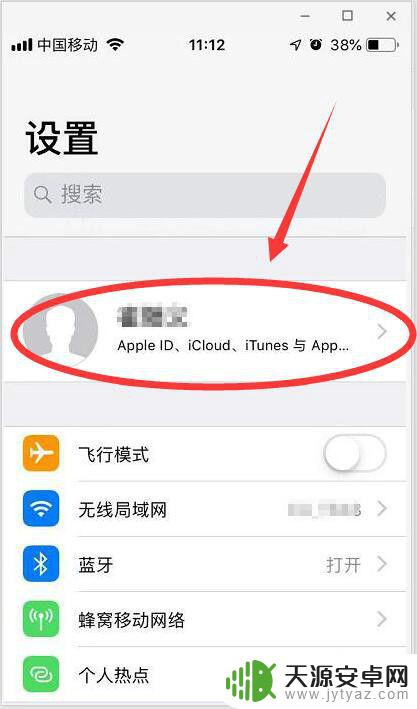
2.点击-->iTunes Store与App Store--->Apple ID--->弹窗点击--->查看Apple ID
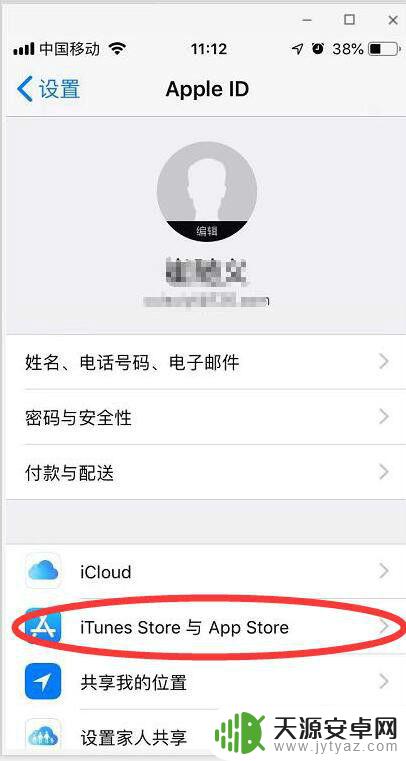
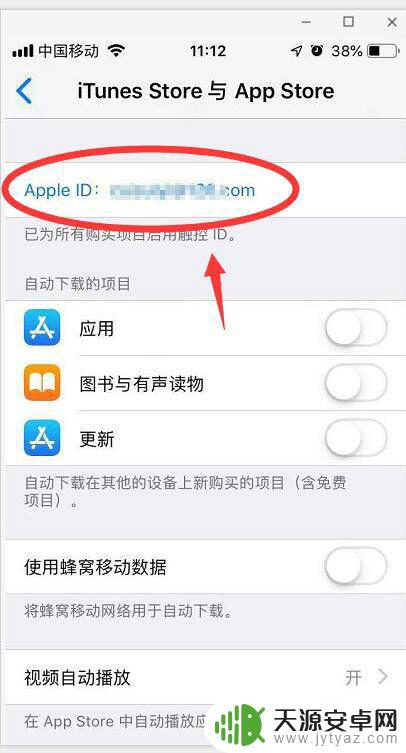
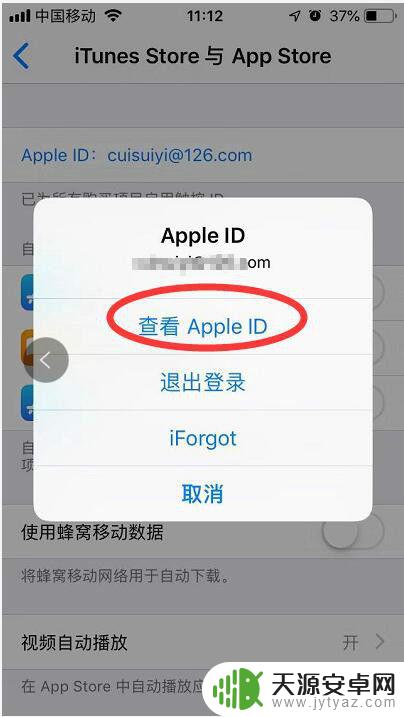
3.找到付款信息-->无--->完成。
现在已经操作完成了,现在已经取消苹果自动续费了。
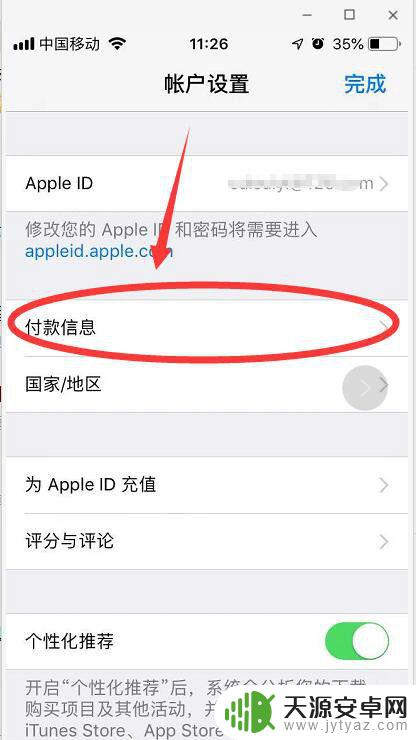
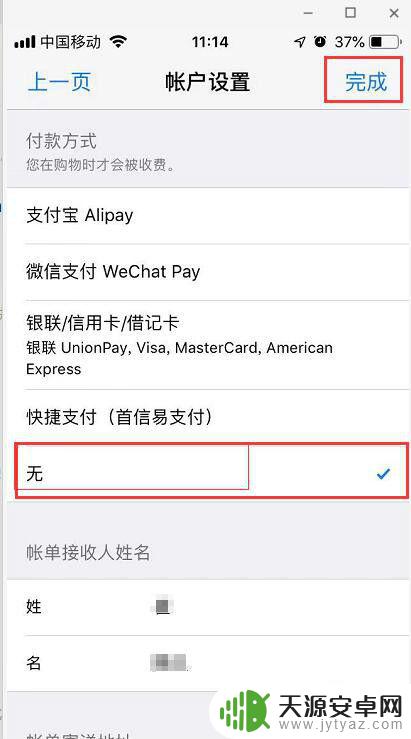
4.后记:
如何查看已订阅和已扣款信息。直接在订阅和购买记录查看。
详细操作步骤:“设置”--->账户名--->-->iTunes Store与App Store--->Apple ID--->弹窗点击--->查看Apple ID(帐户设置向下拉)。
点击订阅:就是你是否已订阅的信息点击购买记录:查看付费情况。
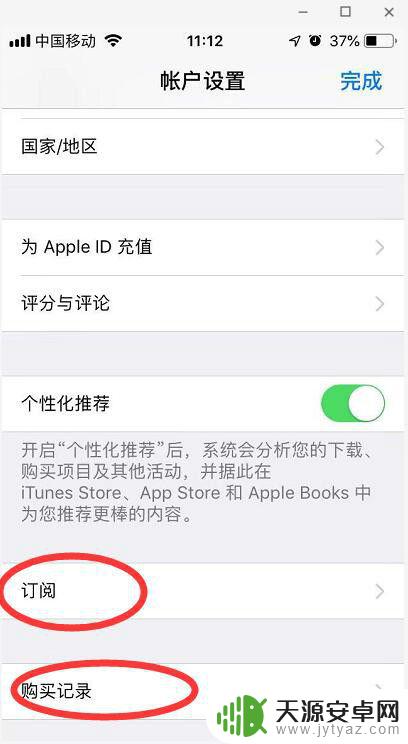
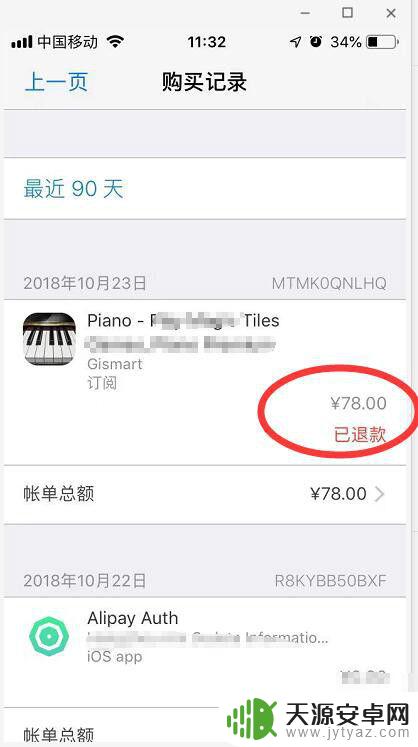
以上就是如何关闭苹果手机自动续费的全部内容,还有不清楚的用户可以参考以上步骤进行操作,希望对大家有所帮助。









